文本框设置大小怎么设置 WORD文本框大小设置方法
更新时间:2024-06-14 09:56:50作者:yang
在使用Word编辑文档时,经常会遇到需要插入文本框的情况,文本框不仅可以使文档内容更加美观,还可以起到突出重点、分隔内容等作用。如何设置文本框的大小呢?在Word中,设置文本框的大小非常简单,只需点击文本框边缘拖动即可调整大小。同时还可以通过格式选项卡中的大小命令对文本框的大小进行精确设置。通过掌握这些方法,可以让我们更加灵活地运用文本框,提升文档编辑的效率和质量。
操作方法:
1.首先我们当然是要双击打开我们需要插入文本框的Word,进入该word的内容主页。
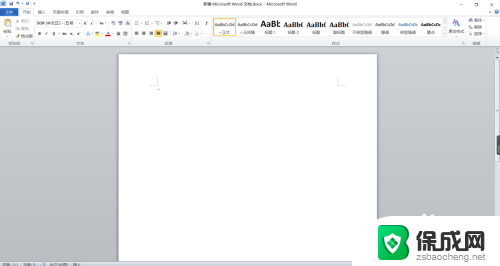
2.然后在左上方点击插入,文本框。选择简单文本框在,然后在word中生成一个文本框。
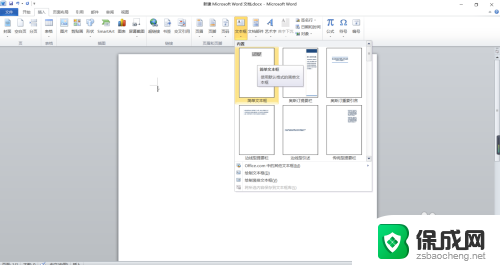
3.首先我们可以通过拖拽拉长文本框边界来调整文本框的大小。
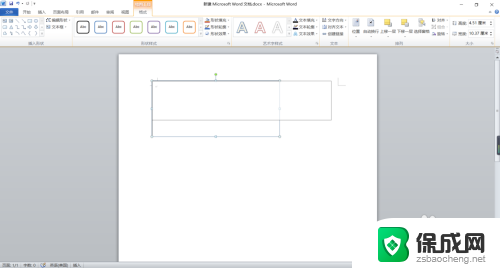
4.我们也可以通过右键文本框边框,点击“设置形状格式”。然后在其中的文本框中调整文本框参量来调整文本框
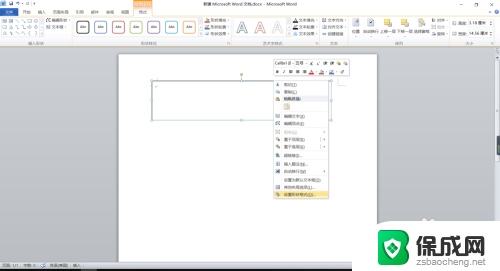
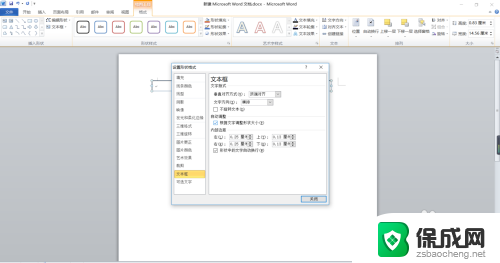
以上就是关于如何设置文本框大小的全部内容,如果有任何不清楚的地方,用户可以参考以上小编的步骤进行操作,希望这对大家有所帮助。
文本框设置大小怎么设置 WORD文本框大小设置方法相关教程
-
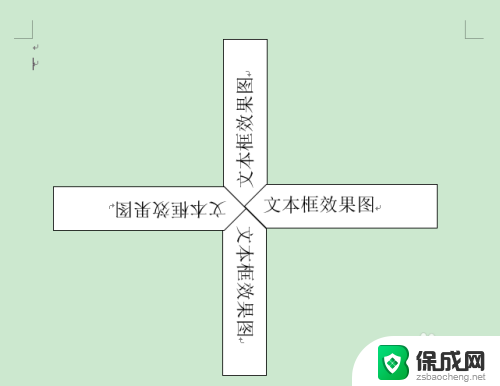 word多个文本框对齐方式怎么设置 文本框快速对齐技巧
word多个文本框对齐方式怎么设置 文本框快速对齐技巧2024-07-17
-
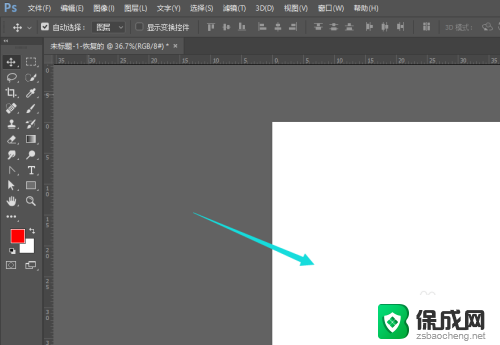 ps文字框怎么弄 PS中如何调整文本框大小
ps文字框怎么弄 PS中如何调整文本框大小2023-12-24
-
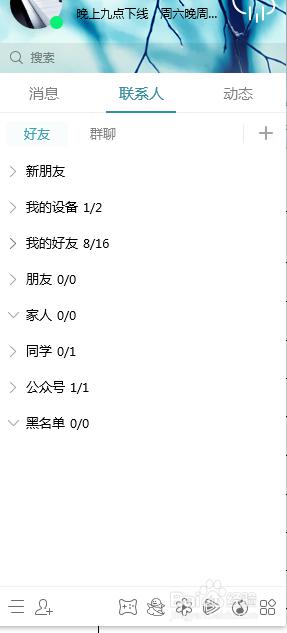 qq电脑字体大小怎么设置 电脑QQ聊天字体大小设置方法
qq电脑字体大小怎么设置 电脑QQ聊天字体大小设置方法2023-12-16
-
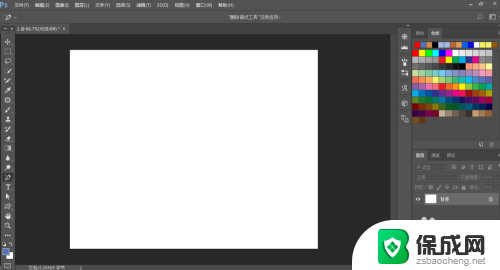 ps软件字体大小怎么设置 PS字体大小设置方法
ps软件字体大小怎么设置 PS字体大小设置方法2024-03-20
-
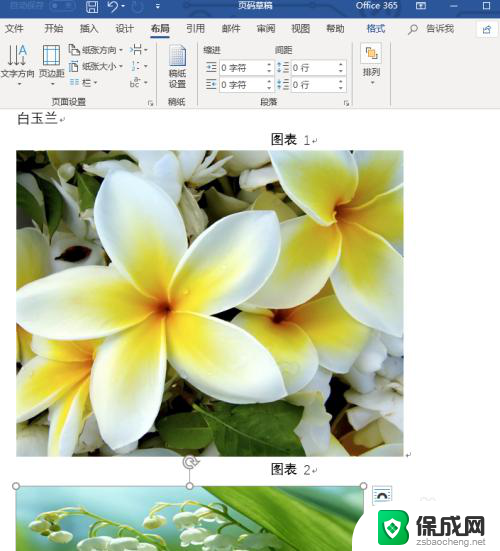 word中如何统一设置图片大小 图片大小快速统一方法
word中如何统一设置图片大小 图片大小快速统一方法2024-01-05
-
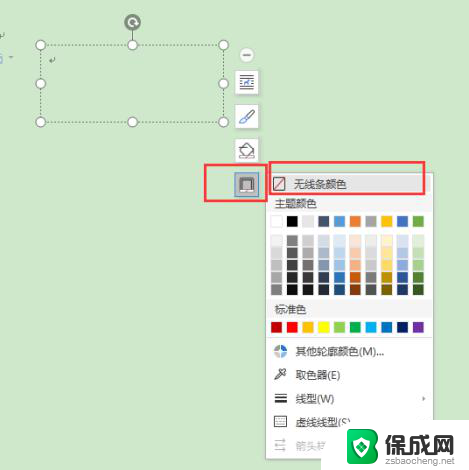 wps文本框的边框怎么去掉 wps文本框去掉边框方法
wps文本框的边框怎么去掉 wps文本框去掉边框方法2024-01-28
电脑教程推荐